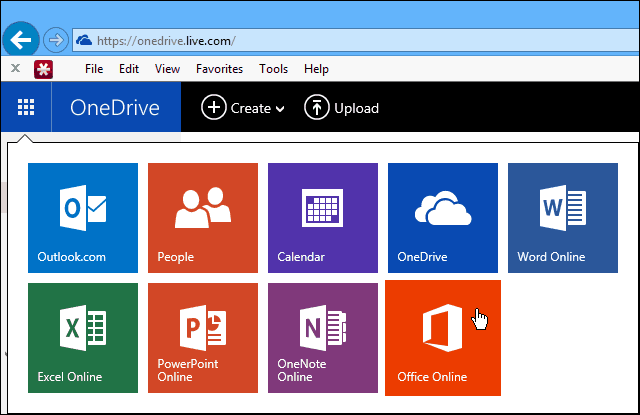Ātri atveriet cilnes pārlūkā Chrome un Firefox
Google Hroms Tastatūras īsceļi Firefox / / March 18, 2020
Pēdējoreiz atjaunināts

Vai esat kādreiz nejauši aizvēris cilni savā pārlūkprogrammā? Šeit ir daži veidi, kā no jauna atvērt slēgtas cilnes pārlūkā Chrome un Firefox, ieskaitot īsinājumtaustiņu.
Pārlūku cilnes ir kļuvušas par standarta sērfošanu tīklā. Būdams tehnisko rakstu autors, pētījumos bieži atrodu daudz atvērtu cilņu. Atverot tik daudz cilni, ir ļoti viegli nejauši aizvērt nepareizo. Par laimi gan pārlūkam Chrome, gan Firefox ir pāris dažādi veidi, kā atkārtoti atvērt aizvērtās cilnes. Ir arī īsinājumtaustiņš, kas darbojas abos pārlūkos, un tas to padara ļoti vienkāršu.
Atkārtoti atveriet slēgtās cilnes pārlūkā Chrome un Firefox, izmantojot saīsni
Ja vēlaties izmantot tastatūru, nevis peli, varat nospiest Ctrl + Shift + T lai atkārtoti atvērtu pēdējo aizvērto cilni.
Vēlreiz nospiediet īsinājumtaustiņu, lai atvērtu nākamo iepriekš aizvērto cilni. Pārlūkā Chrome to var izdarīt pat 10 reizes. Šis ierobežojums pēc noklusējuma ir tāds pats kā Firefox, taču to var mainīt, kā mēs vēlāk apspriedīsim šajā rakstā.
Atkārtoti atveriet aizvērtās cilnes pārlūkā Chrome, izmantojot pārlūkošanas vēsturi
Tastatūras saīsne ir ērta, taču tā atver tikai nesen aizvērtās cilnes tādā secībā, kādā tās tika aizvērtas - visjaunākā pirmā. Ja vēlaties atkārtoti atvērt tikai noteiktu cilni, kuru aizvērāt, jūs to varat izdarīt, izmantojot pārlūkošanas vēsturi. Tas darbojas tikai tad, ja neatrodaties inkognito režīmā, jo šajā režīmā jūsu pārlūkošanas vēsture netiek izsekota.
Noklikšķiniet uz Chrome izvēlnes (trīs vertikāli punkti) un virziet peles kursoru virs Vēsture. Apakšizvēlnē tiek parādītas nesen aizvērtās cilnes. Sarakstā atlasiet tīmekļa lapu, lai atkārtoti atvērtu šo lapu jaunā cilnē.
Aizverot pārlūku Chrome ar atvērtām vairākām cilnēm, šīs cilnes tiek saglabātas vēsturē kā grupa. Nākamreiz atverot pārlūku Chrome, varat pāriet uz izvēlni Vēsture un no jauna atvērt jaunā logā no jauna visas cilnes no šīs sesijas. Cilņu grupa būs norādīta kā vairāku cilņu saraksts. Piemēram, 6 cilnes opcija nesen slēgts sarakstā tiek atvērtas sešas cilnes, kas bija atvērtas, kad pēdējo reizi aizvēru pārlūku Chrome jaunā Chrome logā.
Arī tad, ja esat ir notīrīta visa pārlūkošanas vēsture, jūs nevarēsit atkārtoti atvērt aizvērtās cilnes.
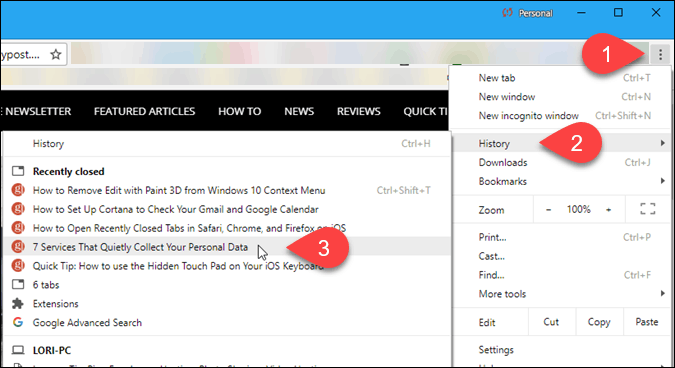
Aizvērtās cilnes no pārlūkošanas vēstures varat arī atvērt no jauna Vēsture lappuse. Lai piekļūtu pārlūkošanas vēsturei, nospiediet Ctrl + H, vai tips hroms: // vēsture adreses joslā un nospiediet Ievadiet.
Visas jūsu atvērtās cilnes, kas nebija iekļautas nevienā jūsu notīrītajā pārlūkošanas vēsturē, tiek parādītas sarakstā jaunā cilnē. Noklikšķiniet uz tīmekļa lapas, lai atkārtoti atvērtu šo lapu pašreizējā cilnē.
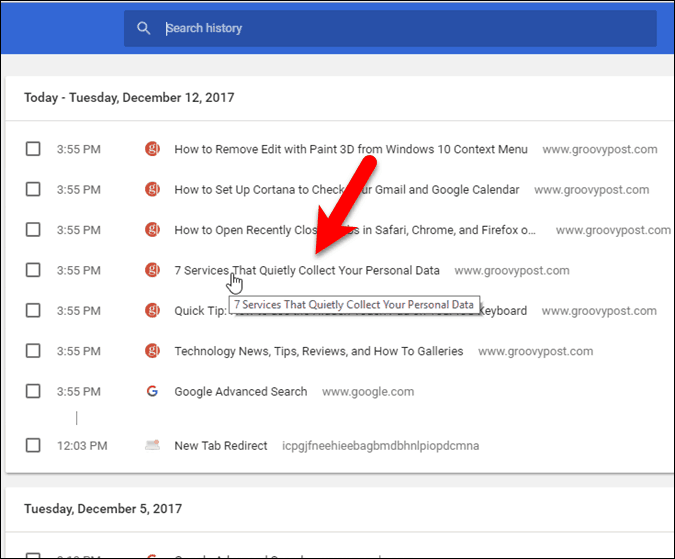
Atveriet slēgtās cilnes pārlūkā Chrome no cilnes joslas
Ja vēlaties izmantot peli, nevis tastatūru, varat ar peles labo pogu noklikšķināt uz jebkuras cilnes vai tukšajā vietā cilnes joslā un atlasīt Atveriet aizvērto cilni. Tas ir tas pats, kas izmantot īsinājumtaustiņus, kurus mēs jau minējām iepriekš.
Cilne, kuru pēdējā laikā aizvērāt, tiek atvērta jaunā cilnē.
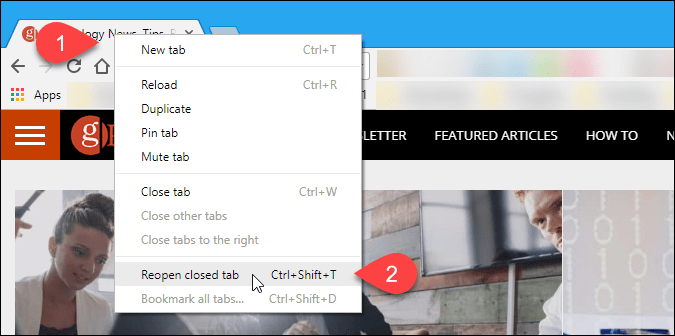
Atkārtoti atveriet aizvērtās cilnes pārlūkprogrammā Firefox, izmantojot pārlūkošanas vēsturi
Tāpat kā pārlūkā Chrome, pārlūka Firefox varat piekļūt arī nesen slēgtām cilnēm pārlūkošanas vēsturē.
Noklikšķiniet uz izvēlnes pogas Firefox (trīs horizontālās pogas) un pēc tam atlasiet Bibliotēka.
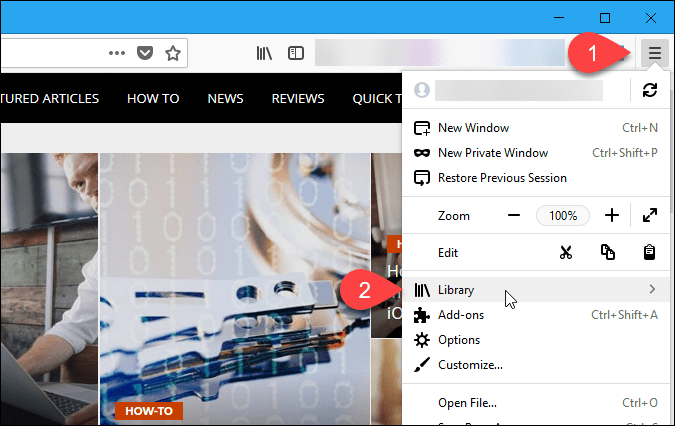
Izvēlieties Vēsture uz Bibliotēka izvēlne.
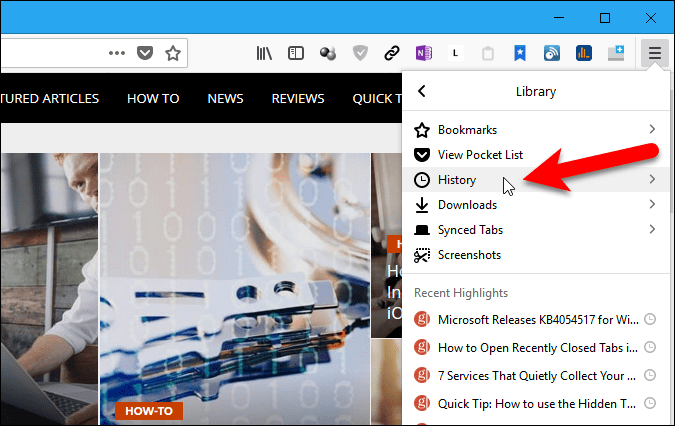
Pēc tam atlasiet Nesen aizvērtas cilnes uz Vēsture izvēlne.
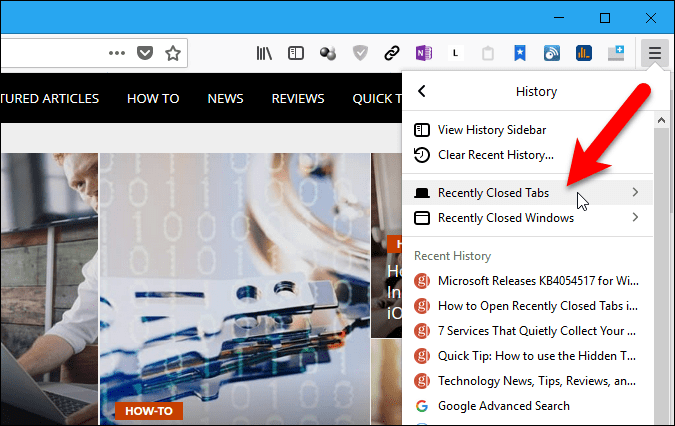
Pēc noklusējuma pēdējās 10 cilnes, kuras aizvērāt Firefox, ir uzskaitītas Nesen aizvērtas cilnes izvēlne. Noklikšķiniet uz tīmekļa lapas, lai atvērtu šo lapu jaunā cilnē. Nākamajā sadaļā apskatīts nesen aizvērto cilņu maksimālā skaita mainīšana, kas tiek parādīta šajā izvēlnē.
Lai atkārtoti atvērtu visas nesen aizvērtās cilnes, atlasiet Atjaunot visas cilnes.
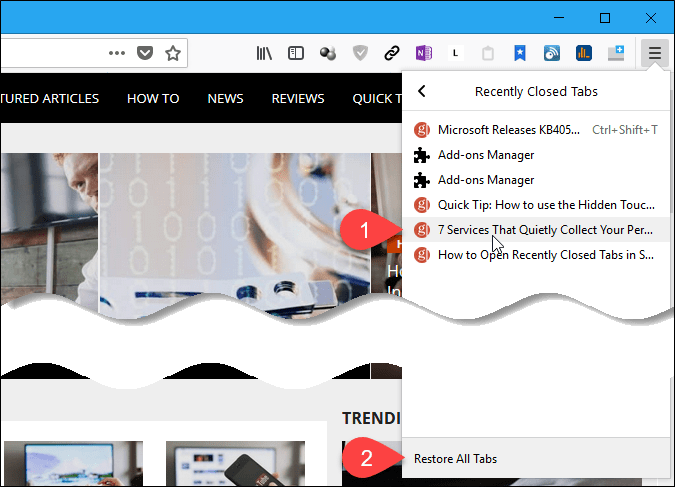
Mainiet Firefox vēsturē pieejamo maksimālo slēgto cilņu skaitu
Sarakstā Nesen aizvērtas cilnes izvēlne pēc noklusējuma satur ne vairāk kā 10 vienumus. Kad esat sasniedzis šo maksimumu, Firefox attīra vecākos vienumus no šī saraksta.
Ja vēlaties, lai vietnē būtu pieejami vairāk nekā 10 priekšmeti Nesen aizvērtas cilnes izvēlni vienā reizē, jūs varat viegli palielināt šo numuru.
Veids par: konfigur adreses joslā pārlūkprogrammā Firefox un nospiediet Ievadiet. Klikšķis Es pieņemu risku! ekrānā sakot, ka tas varētu anulēt jūsu garantiju.
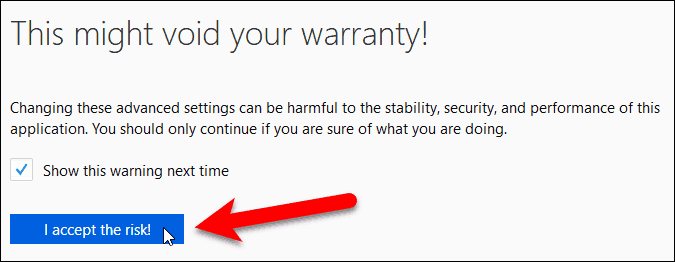
Veids pārlūks.sessionstore.max iekšā Meklēt lodziņa augšpusē par: konfigur lappuse. Pēc tam veiciet dubultklikšķi uz pārlūks.sessionstore.max_tabs_undo lieta.
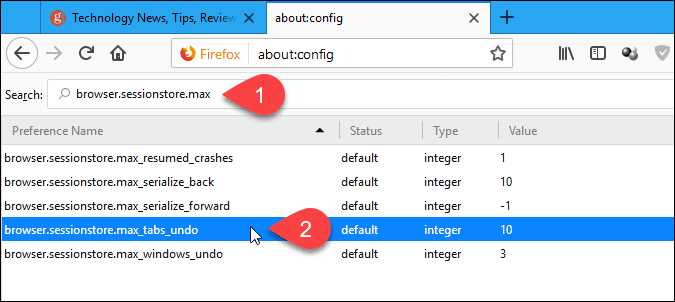
Uz Ievadiet skaitļa vērtību Dialoglodziņā rediģēšanas lodziņā ievadiet nesen aizvērto cilņu skaitu un noklikšķiniet uz labi.
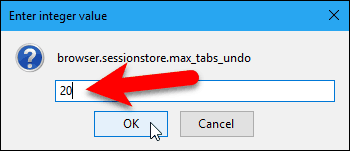
Vienums lasāms ar modificētu Statuss un jaunais numurs tiek parādīts Vērtība sleja. Viss elements ir treknrakstā.
Varat arī mainīt nesen slēgto logu skaitu, kuriem varat piekļūt, mainot Vērtība priekš pārlūks.sessionstore.max_windows_undo vienumu tāpat kā mainījāt pārlūks.sessionstore.max_tabs_undo lieta.
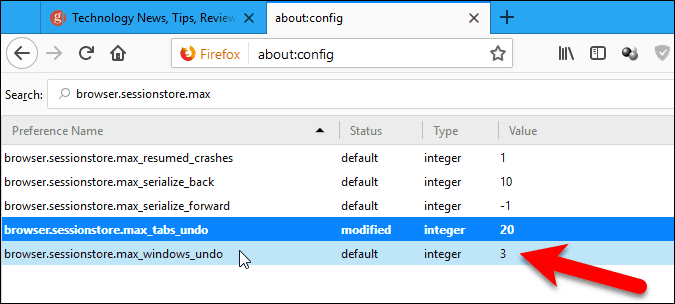
Atkārtoti atveriet slēgtās cilnes pārlūkprogrammā Firefox, izmantojot cilņu joslu
Tāpat kā pārlūks Chrome, ja vēlaties izmantot peli, varat ar peles labo pogu noklikšķināt uz jebkuras cilnes vai tukšajā vietā cilnes joslā un atlasīt Atsaukt cilnes Aizvēršana. Tas ir tas pats, kas izmantot īsinājumtaustiņus, kurus mēs jau minējām iepriekš.
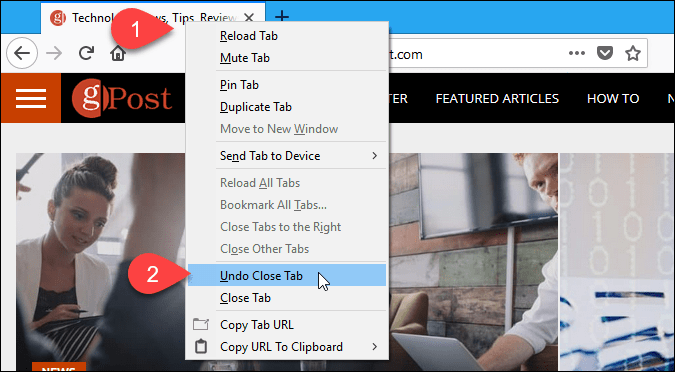
Pievienojiet pogu pārlūkam Chrome vai Firefox, lai ātri atvērtu pēdējo aizvērto cilni
Ja vēlaties piekļūt nesen slēgtām cilnēm ar vienu klikšķi, varat instalēt paplašinājumu pārlūkā Chrome vai papildinājumu pārlūkā Firefox, lai rīkjoslai pievienotu pogu.
- Chrome: Nesen aizvērtas cilnes
- Chrome: Atsaukt slēgto cilņu pogu
- Chrome: Slēgtas cilnes
- Firefox: Atsaukt cilnes Aizvēršana
- Firefox: Atsaukt pogas Aizvērt cilni
- Firefox: Poga Atsaukt slēgtās cilnes (atdzīvināta)